Photoshop怎么设计白色的立体文字? Photoshop立体艺术字的制作方法
爱上虾饺既燒賣 人气:0ps中想要设计一款简单的白色立体文字,该怎么设计呢?下面我们就来看看详细的教程。
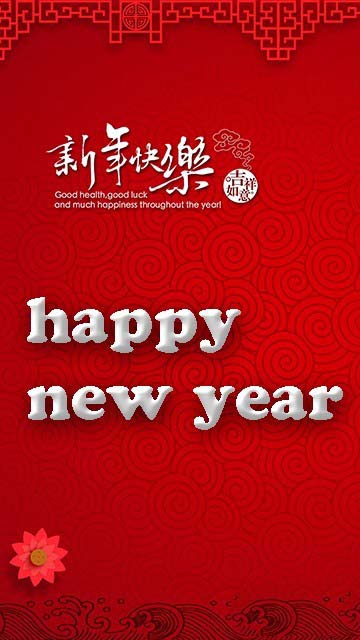
1、首先打开准备好的背景图片;
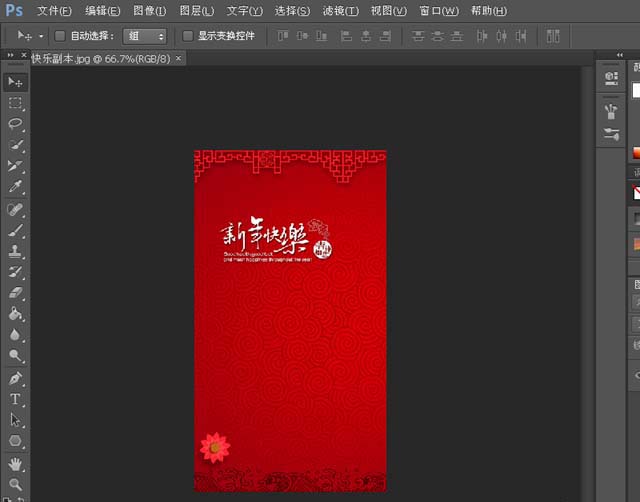
2、然后在背景图片中输入需要的内容文字;
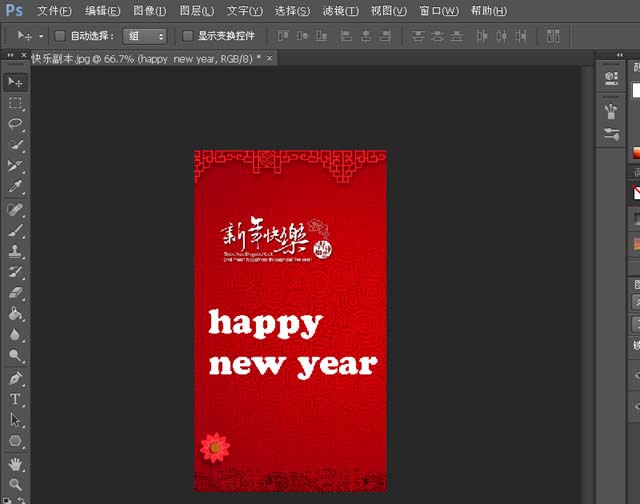
3、点击“图层”-“图层样式”-“投影”;
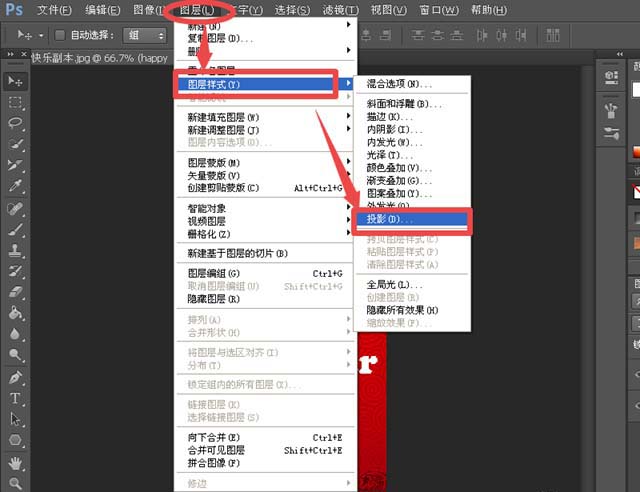
4、根据需要设置好投影的各个参数,如下图所示;
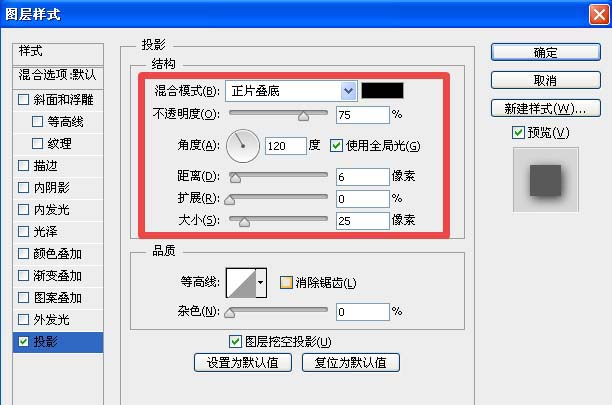
5、然后再选择“斜面和浮雕”选项,如下图所示进行参数的设置,也可以根据实际需要适当调整;
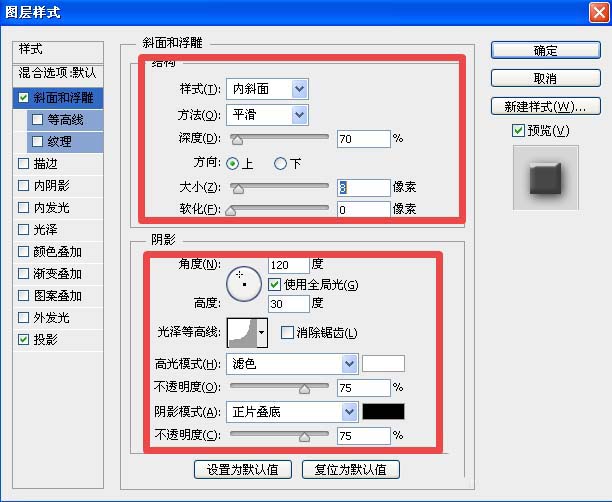
6、参数设置完成之后,快捷键Ctrl+E,将图层合拼之后即可完成立体字效果操作。
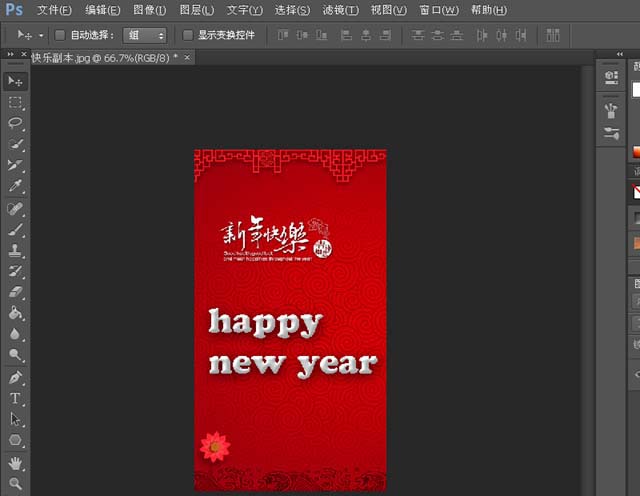
以上就是ps设计立体白色文字的教程,希望大家喜欢,请继续关注软件云。
加载全部内容